易升win10怎么彻底删除?教你彻底删除win10易升的办法?
来源:game773整合
作者:
时间:2024-03-18 20:40
小编:773游戏
易升win10怎么彻底删除?当我们在win10系统中安装了易升软件之后,易升便会自动帮助我们升级win10系统。但是当我们不想使用易升的时候却没有安装易升来的这么轻松。针对这样的问题该如何解决呢?易升在系统中确实非常的顽固,我也曾因为卸载不掉易升而瑟瑟发抖!最后终于通过官方人员的解答解决了这个问题。在本文中winwin7我一起给大家讲解下易升win10如何彻底卸载吧!
教你彻底删除win10易升的方法:
1、Win+r输入:msconfig 打开系统配置;
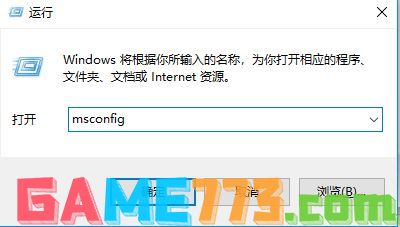
2、点击”服务”标签卡,勾选”隐藏所有的 Microsoft 服务”,然后点击全部禁用(若您启用了指纹识别功能,请不要关闭相关服务);
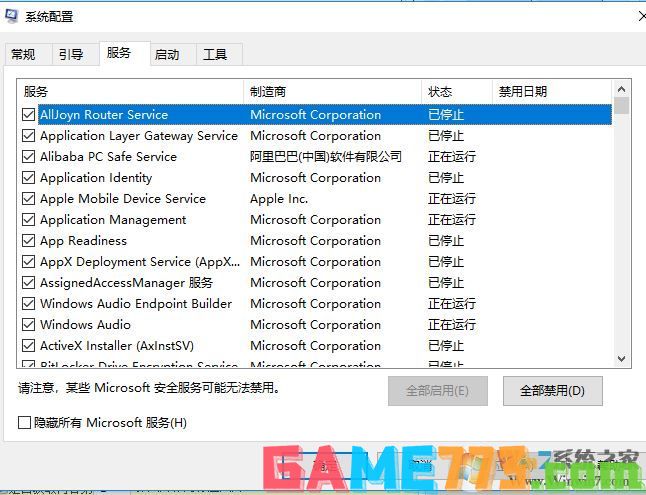
3、点击”启动”标签卡, 点击”打开任务管理器”,然后禁用全部启动项并确定;
4、按下win+S小娜搜索“设置”,然后点击“应用”--“应用和功能”;
5、在应用和功能右侧,找到易升点击卸载(可能会显示成英文,那么找到windows 10 update and privacy settings 即可)。
通过上述方法进行操作完成后我们重启一次计算机即可解决问题彻底删除易升!
上文是易升win10怎么彻底删除?教你彻底删除win10易升的方法?的全部内容了,文章的版权归原作者所有,如有侵犯您的权利,请及时联系本站删除,更多易升win10害死人相关资讯,请关注收藏773游戏网。
教你彻底删除win10易升的方法:
1、Win+r输入:msconfig 打开系统配置;
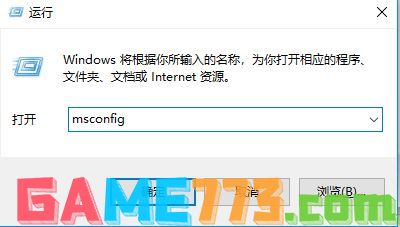
2、点击”服务”标签卡,勾选”隐藏所有的 Microsoft 服务”,然后点击全部禁用(若您启用了指纹识别功能,请不要关闭相关服务);
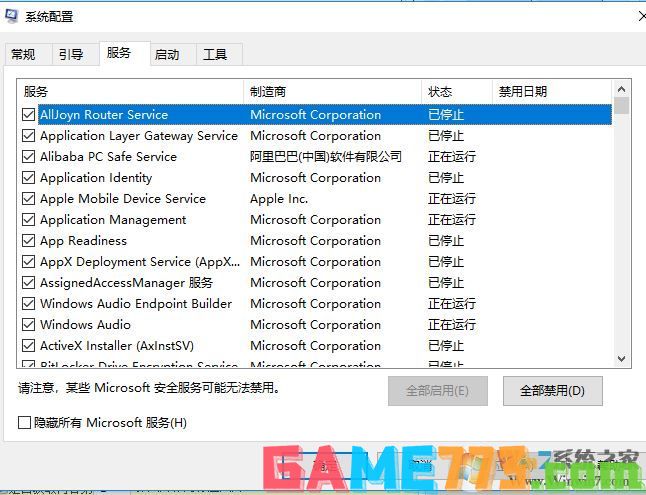
3、点击”启动”标签卡, 点击”打开任务管理器”,然后禁用全部启动项并确定;
4、按下win+S小娜搜索“设置”,然后点击“应用”--“应用和功能”;
5、在应用和功能右侧,找到易升点击卸载(可能会显示成英文,那么找到windows 10 update and privacy settings 即可)。
通过上述方法进行操作完成后我们重启一次计算机即可解决问题彻底删除易升!
上文是易升win10怎么彻底删除?教你彻底删除win10易升的方法?的全部内容了,文章的版权归原作者所有,如有侵犯您的权利,请及时联系本站删除,更多易升win10害死人相关资讯,请关注收藏773游戏网。
下一篇:最后一页















